Demasiados intentos de desbloquear el iPhone con el código de acceso incorrecto desencadenan la pantalla de soporte no disponible para iPhone. Afortunadamente, hay soluciones.
Si su iPhone lo bloquea con un error no disponible 'Support.apple.com/passcode' iPhone, el desbloqueador de iPhone es un software de desbloqueo especializado que eliminará rápidamente el bloqueo de la pantalla, corrigirá un error y restablecerá su código de acceso.
La pantalla no disponible 'Support.apple.com/passcode, (anteriormente' Support.apple.com/iphone/passcode ') es un signo preocupante. Ha olvidado su contraseña y el iPhone está en bloqueo de seguridad, ¡pero no se pierde toda esperanza!
No importa, vea la pantalla 'Support.apple.com/passcode' en un iPhone o iPad que está deshabilitado o no disponible, hay algunas opciones para ayudarlo a corregir el error 'Support.apple.com/passcode'. En este artículo, hablaremos sobre por qué aparece esta pantalla 'Support.apple.com/passcode', cómo desbloquea su iPhone o iPad de bloqueo y cómo puede evitarlo en el futuro.
¿Qué significa el enlace 'Support.apple.com/passcode'?
A 'Support.apple.com/passcode' – anteriormente 'Support.apple.com/iphone/passcode' – En iPhone hay una pantalla de error que aparece cuando el iOS detecta un acceso autorizado con contraseña no válida, lo que hace que el iPhone se bloquee y muestre una pantalla negra con texto que describe el problema; Oficialmente conocido como un error de «iPhone no disponible» o «bloqueo de seguridad».
Desde iOS 17/ iPados o posterior, el iPhone (o iPad) que dice que no está disponible viene con un temporizador 'intente nuevamente en (x) minuto' que indica el tiempo de bloqueo de seguridad, así como un enlace 'soport.apple.com/passcode' que puede ingresar a un navegador web para obtener una explicación más completa del error del soporte de Apple y obtener soluciones para evitarlo.
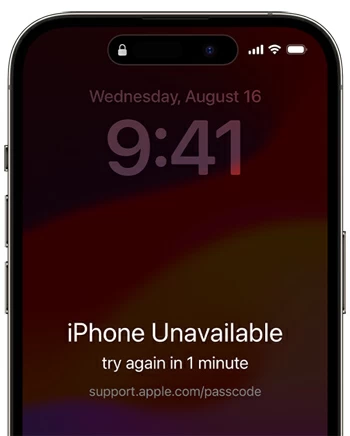
Consejo: también debe ver la pantalla 'Support.apple.com/passcode' en el iPad si está bloqueado.
¿Qué hace que aparezca el 'Support.apple.com/passcode'?
El problema del iPhone no disponible 'Support.apple.com/passcode' puede ser causado cuando el código de acceso se ingresa incorrectamente demasiadas veces. En la mayoría de los casos, habrá un temporizador de cuenta regresiva que se mostrará cuándo su iPhone estará disponible para aceptar el intento de contraseña. Al mismo tiempo, si realmente olvidaste tu código de acceso, se le da «borrar iPhone» (iOS15.2 – iOS 16) o «¿Olvidó el código de acceso?» (iOS 17 o posterior) Botón en la esquina inferior de la pantalla para borrar completamente los datos y restablecer el iPhone con su cuenta de Apple y contraseña.
Nuestra guía a continuación lo cubre cuando se trata de arreglar soporte.apple.com/passcode en iPhone y iPad si ha olvidado el código de acceso.
También: cómo desbloquear el teléfono Samsung si olvida el código de contraseña
Cómo desbloquear 'Support.apple.com/passcode' sin computadora
La forma más conveniente de desbloquear un iPhone con el enlace 'Support.apple.com/passcode', si olvida el código de contraseña, es usar su cuenta de Apple y a través del botón «Borrar iPhone» o «Olvidó el código de contraseña» en la parte inferior derecha de la pantalla, no se requiere una computadora.
Requisitos previos
- El iPhone tiene software que ejecuta iOS 15.2 y luego
- Recuerdas las credenciales de iCloud firmadas con el dispositivo
- El iPhone tiene acceso a Wi-Fi o red celular
Si ha confirmado lo anterior y está listo para restablecer su iPhone, siga los siguientes pasos:
1. Toque “¿Olvidó el código de contraseña?«
El botón se encuentra en la esquina inferior derecha de la pantalla no disponible para iPhone. Verá un botón «Borrar iPhone» si el dispositivo está en iOS 15.2 – 16.
¿No aparece un temporizador o no aparece «Olvided PassCode»? Deberá borrar y restablecer su iPhone con el método a continuación.
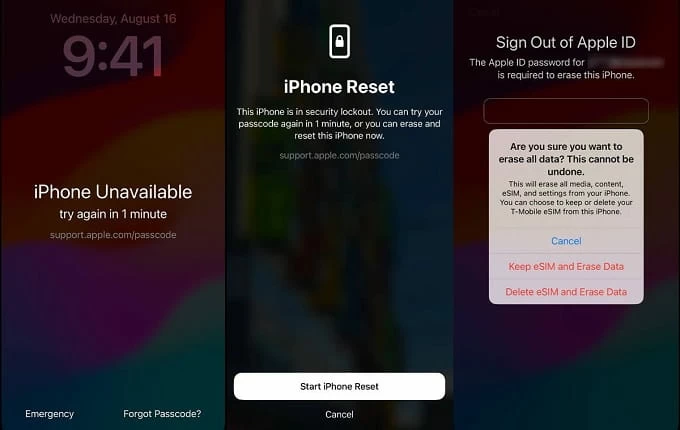
2. Toque «Inicie el reinicio del iPhone.«
También verá el enlace 'Support.apple.com/passcode' en la pantalla de reinicio de iPhone si la ignora en la primera pantalla.
3. Ingrese la contraseña de su cuenta de Apple.
Esto es para verificar su identidad y confirmar que desea limpiar los datos del iPhone sin un código de acceso.
4. Toque Borrar iPhone.
Si está utilizando un ESIM, puede elegir mantener su ESIM.
Después de borrar y reiniciar su iPhone, la pantalla 'Support.apple.com/passcode' desaparece. Podrá restaurar los datos de su iPhone usando una copia de seguridad.
Cómo desbloquear 'Support.apple.com/passcode' sin contraseña a través del desbloqueador de iPhone
El desbloqueador de iPhone es muy popular y, por una buena razón, es versátil, fácil de usar y admite la eliminación de diferentes bloqueos de pantalla en iPhone y iPad rápidamente si olvidó el código de acceso. Suponiendo que no hay una opción de borrado en la pantalla no disponible 'Support.apple.com/passcode' iPhone, puede ir con el desbloqueador de iPhone para retirar su dispositivo del borde.
El software no es solo una aplicación. Es un salvavidas. También incluye herramientas para eliminar una ID de Apple olvidada, restablecer la contraseña del tiempo de pantalla, eliminar el bloqueo MDM e incluso deshacerse de la configuración de cifrado de iTunes.
¿Listo para ir? Siga estos pasos para aprender cómo desbloquear un iPhone si olvida el código de contraseña y omitir la pantalla 'Support.apple.com/passcode' utilizando el software de desbloqueador de iPhone.
También: cómo arreglar el bloqueo de seguridad del iPad
Paso 1: Seleccione «Limpiar el código de acceso»
Abra el desbloqueador de iPhone en su computadora. Para el propósito de este artículo, vamos a desbloquear la pantalla 'Support.apple.com/passcode' sin código de contraseña, seleccione la herramienta «Limpiar el código de contraseña» desde su interfaz principal.
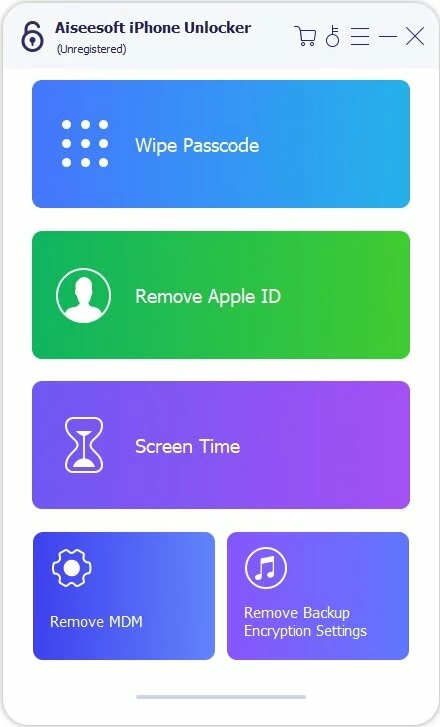
A continuación, conecte su iPhone a la computadora. Si no ve una imagen de dispositivo en el software, haga clic en el enlace «Dispositivo conectado pero no reconocido» en la pantalla para solucionarla.

Paso 2: confirme la información de su dispositivo
Continúe y confirme la información del modelo de su iPhone. Por lo general, no tocarás nada en este paso.
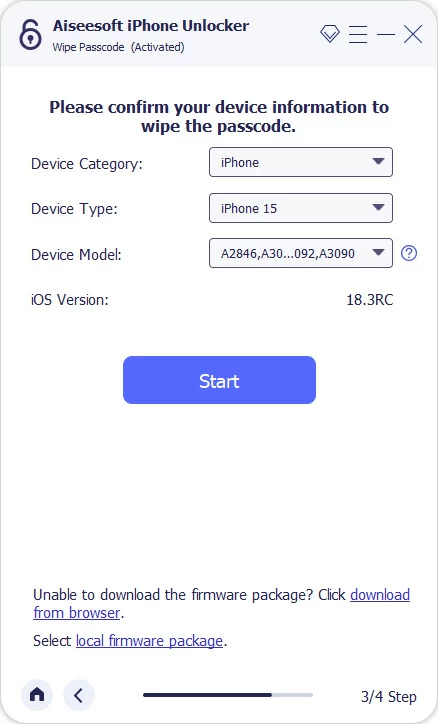
Paso 3: Descargar el firmware de iOS
Haga clic en el botón «Inicio» para descargar el firmware iOS más apropiado para su iPhone bloqueado.
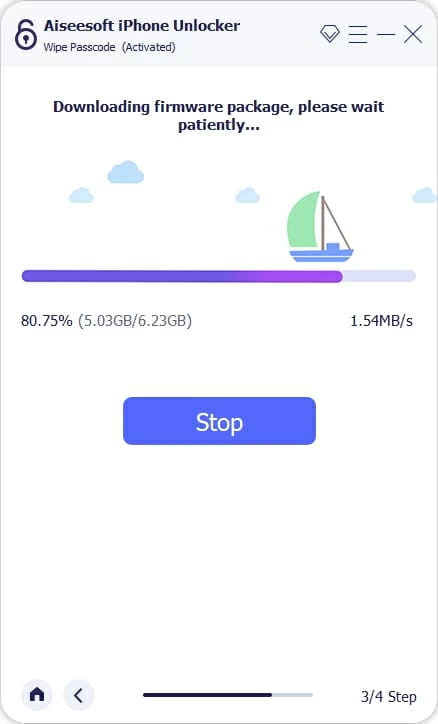
Paso 4: Comience a desbloquear iPhone y restablecer el código de acceso
Después de la descarga, está listo para solucionar el problema 'Support.apple.com/passcode' en su iPhone.
Haga clic en el «desbloqueo» en la pantalla. Cuando se abre un diálogo, ingrese «0000» en el campo para confirmar.
Nuevamente, presione el botón «Desbloquear». El software comenzará a restablecer la pantalla del iPhone y el código de contraseña, lo que también borra todos los datos en el dispositivo.
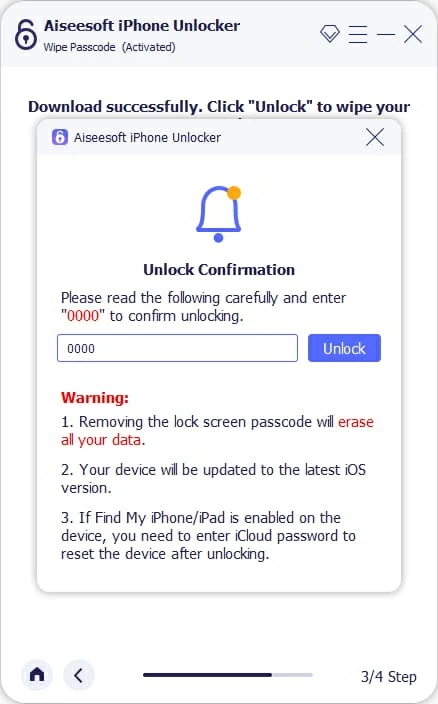
Cuando vea una ventana «con éxito», desconecte su iPhone de la computadora.

Ahora puede configurar el teléfono y usarlo nuevamente.
Cualquiera que busque consejos detallados sobre las fotos de mudanza localmente a su iPhone se aconsejaría que visite esta página: Cómo transferir fotos de PC a iPhone sin iTunes
Corrige 'soport.apple.com/passcode' restaurando desde iTunes
El modo de recuperación es una herramienta especializada que permite a los usuarios de Apple solucionar y solucionar problemas de software con su iPad y iPhone mientras se conecta a una Mac o PC, incluida la capacidad de restablecer el iPhone no disponible o el bloqueo de seguridad 'soport.apple.com/passcode' después de demasiados intentos incorrectos de código de acceso.
Asegúrese de que su computadora tenga instalado iTunes y ya actualizado a la última versión.
Para arrancar en modo de recuperación, apague su iPhone normalmente, y luego conéctelo a su computadora y presione el botón apropiado para ingresar el modo de recuperación.
- En su iPhone con Face ID: sostiene el Lado botón.
- En el iPhone 7: sostenga el Volumen hacia abajo botón
- En iPhone 6s y anteriores o iPhone SE: Mantenga el mantenimiento del Hogar botón
Sigue manteniendo presionado el botón durante un tiempo hasta que aparezca la pantalla del modo de recuperación. Debe parecer una imagen de una computadora (o iTunes) y un cable.
Consejo: Debería ver un enlace 'Support.apple.com/iphone/restore' en la pantalla negra.
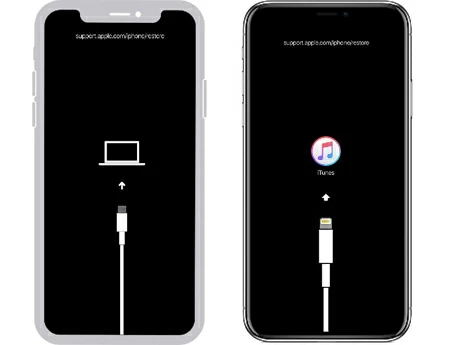
A continuación, abra iTunes en su PC con Windows. Haga clic en el icono de su teléfono en el centro superior de la ventana, luego en la sección Resumen, seleccione Restaurar iPhone Y espere a que restaure y restablezca su iPhone. Si tiene una copia de seguridad de sus datos, seleccione Restaurar copia de seguridad y siga las indicaciones en pantalla.
Recommended Read: Cómo grabar la pantalla de Netflix en todas las plataformas [Guía completa]
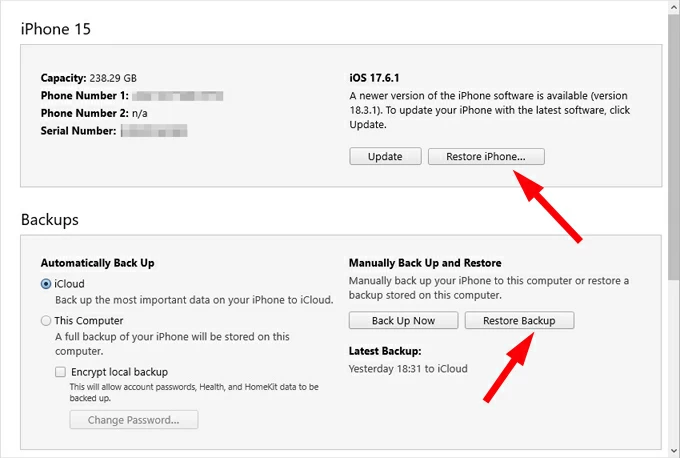
Para aquellos que ejecutan una Mac, abren un buscador, localice su teléfono desde la barra lateral, luego seleccione Restaurar Cuando tiene la opción de restaurar o actualizar en el cuadro de diálogo de apertura.
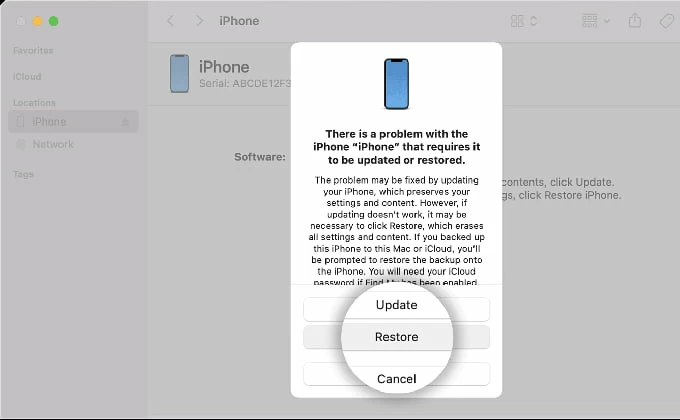
Importante: Si iTunes no puede restaurar su iPhone en modo de recuperación (el iPhone se reinicia y muestra la pantalla 'Soport.apple.com/passcode' nuevamente, intente apagar su iPhone y repetir los pasos anteriores nuevamente.
También: cómo recuperar archivos eliminados de la tarjeta SD en Mac
Restablecer 'Support.apple.com/passcode' borrando iPhone desde iCloud
1. Inicie sesión en iCloud.com con su cuenta de Apple.
Puede hacerlo a través de un navegador web en una computadora o en cualquier teléfono móvil disponible.
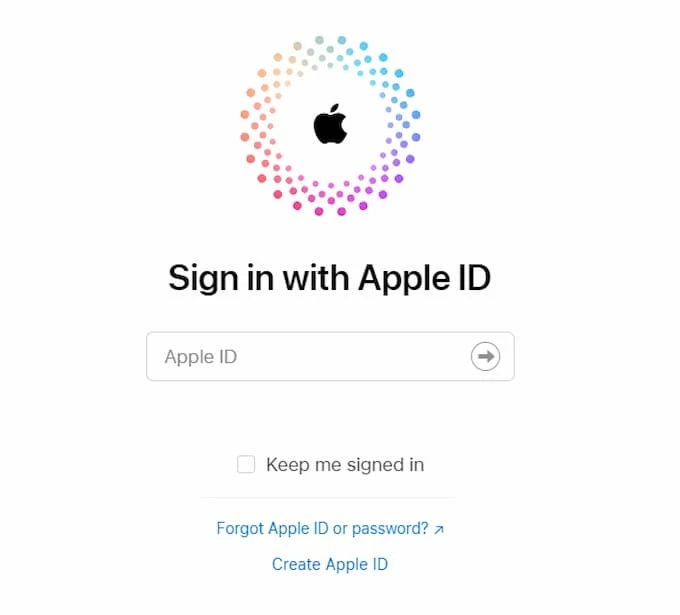
2. Seleccione Buscar mi menú de iCloud.
Estamos utilizando mi función para realizar un restablecimiento de fábrica en el iPhone que muestra 'Support.apple.com/passcode' de forma remota.
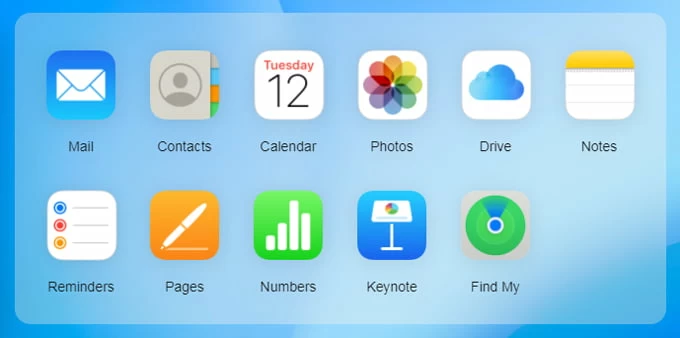
3. Expanda la lista de «todos los dispositivos» y seleccione su iPhone
En el menú en la parte superior, seleccione su iPhone de la lista. Verá su ubicación en el mapa.
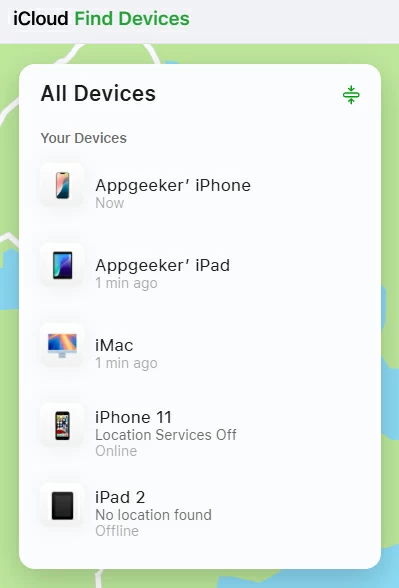
4. Haga clic en «Borrar este dispositivo».
Esto borrará los datos del iPhone y los restaurará a la configuración original de fábrica, que eventualmente desbloquea la pantalla Support.apple.com/passcode '. Se le dará la opción de restaurar datos utilizando una copia de seguridad durante la configuración.
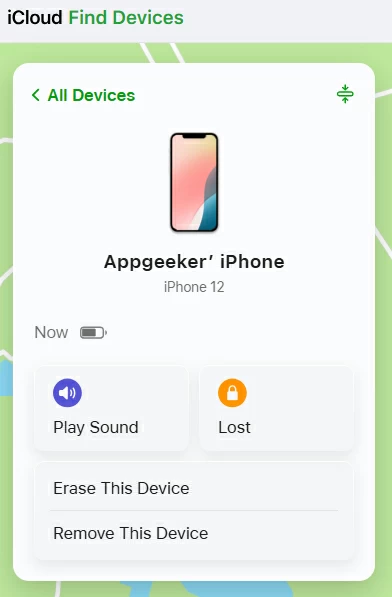
5. Ingrese la contraseña de su cuenta de Apple para confirmar.
Verás una ventana emergente que dice «borrar iPhone».
Haga clic en el botón «Siguiente» y luego verifique la información de su cuenta de iCloud. Asegúrese de que la contraseña que ingrese es la que se usa para la cuenta de Apple asociada con el iPhone no disponible.
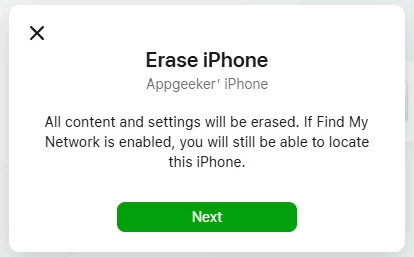
Bypass 'Support.apple.com/passcode' sin perder datos (de una manera posible)
Apple agrega una nueva característica llamada «Restablecimiento de PassCode» en el software iOS, lo que le permite evitar la pantalla 'Soport.apple.com/passcode' y desbloquear el iPhone sin pérdida de datos en el caso de que haya olvidado el código de contraseña.
Antes de comenzar:
- Recientemente cambió los códigos de acceso dentro de las 72 horas en el iPhone
- El iPhone tiene que estar ejecutando iOS 17 o posterior
- Debe cambiar inmediatamente el código de acceso en el iPhone después de iniciar sesión con su código de acceso anterior.
1. En la pantalla de iPhone 'Support.apple.com/passcode', toque ¿Olvidó el código de contraseña?.
2. Toque Ingrese el código de contraseña anterior.
3. Ingrese su código de acceso anterior. Actúa esto tan pronto como lo más pronto.
4. Ingrese un nuevo código de acceso. Se usará para desbloquear el iPhone pronto. Sin pérdida de datos.
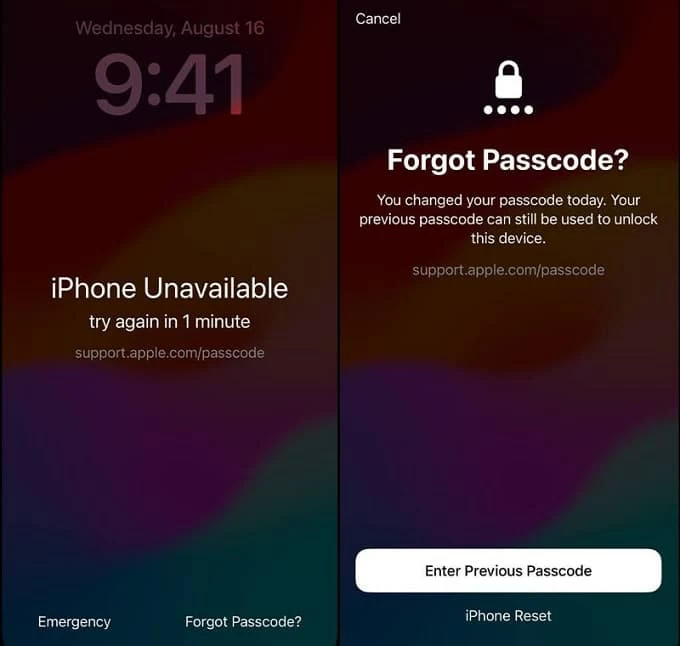
Si aún no puede evitar iPhone 'Support.apple.com/passcode/ pantalla sin contraseña, solo queda una opción: comuníquese con el soporte de Apple. Puede iniciar su solicitud de soporte en línea o enviar el dispositivo a una tienda Apple para obtener ayuda.
Evite activar el iPhone no disponible 'Support.apple.com/passcode' en el futuro
La única forma de evitar el problema no disponible de iPhone 'Support.apple.com/passcode' en el futuro es no ingresar el código de acceso incorrecto demasiadas veces: puede guardar su código de acceso y mantenerlos en una ubicación físicamente segura. Además, lo más seguro que puede hacer es siempre hacer una copia de seguridad regular de sus datos a iCloud, Mac o iTunes para Windows.
Artículos relacionados
Cómo desbloquear el iPhone X sin contraseña
Cómo eliminar la ID de Apple del propietario anterior sin contraseña
